Ao atualizar seu iPhone para o iOS 14, deve ter em consideração a quantidade de espaço necessário para a instalação. Após atualizar para o iOS 14, deve também conferir o espaço de armazenamento para que seu iPhone tenha o melhor desempenho com o novo sistema operativo. Por isso, se você precisa de mais espaço para a atualização do iOS 14, existem certas formas para liberar espaço como vamos ver neste artigo. Serão também aplicáveis quando precisa de liberar uma grande quantidade de espaço no seu iPhone com iOS 14.
Como liberar espaço no seu iPhone ou iPad com iOS 14
Se você precisa de mais espaço para a atualização do iOS 14, verifique primeiro o espaço que tem disponível. Acesse as Definições seguido de Geral, pressione em Utilização e depois em Gerir Armazenamento. Analise as quantidades em Usado e Disponível. Para liberar mais espaço;
1. Limpar a cache
Um dos métodos mais eficazes para liberar espaço num iPhone com iOS 14 é limpar a cache.
Para eliminar a cache no Safari siga estes passos;
- Acesse as Definições e navegue para baixo para o 5º grupo de opções (começando por Senhas e & Contas). Depois selecione o Safari.
- Navegue para baixo e pressione na opção Limpar Histórico e Dados de Sites.
- Aparecerá uma caixa de aviso onde deve selecionar novamente e confirmar a opção para Limpar Histórico e Dados de Sites.
Esta ação terminará a sessão no site onde você está atualimente conectado.
Se estiver usando o Chrome para iOS, pode também limpar a cache desta forma;
- Inicie o navegador Chrome.
- Selecione os três pontos no canto inferior direito seguido do Histórico.
- Selecione Limpar Dados de Navegação para limpar toda a cache, ou em Editar para eliminar sites específicos.
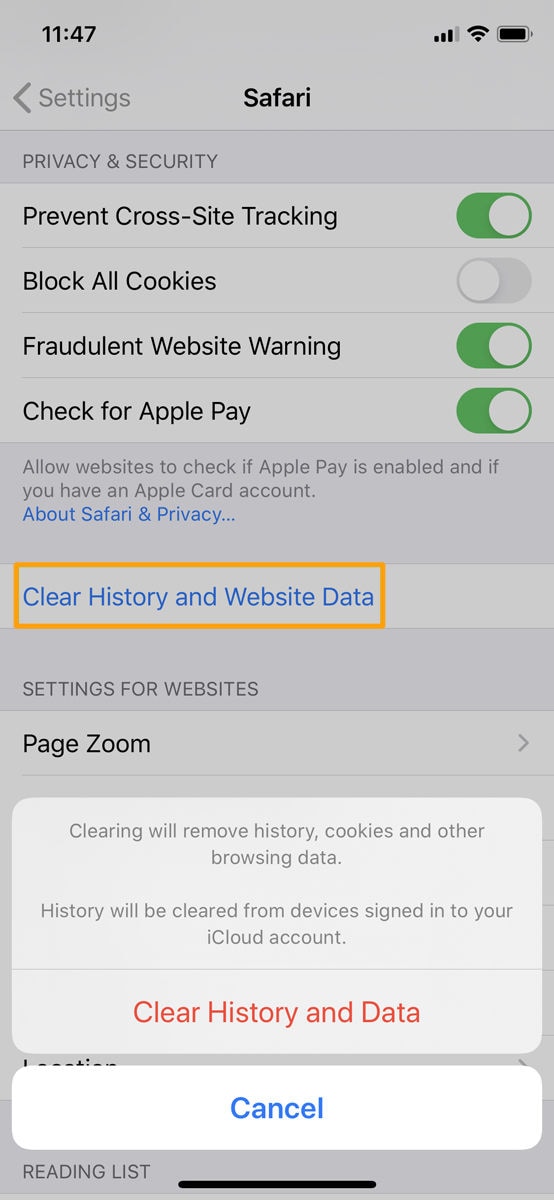
2. Eliminar dados de aplicativos desnecessários
Os dados guardados em aplicativos no seu iPhone ocupam imenso espaço, e por isso, eliminar estes dados é outro método eficaz para liberar mais espaço no seu iPhone ou iPad com iOS 14. Para tal;
- Acesse as Definições na sua tela inicial seguido de Geral e depois Armazenamento do iPhone/Armazenamento do iPad
- Encontrará os aplicativos ao fundo da tela, organizados pela quantidade de armazenamento consumido. Selecione um aplicativo que esteja consumindo demasiado espaço.
- Verifique a quantidade para os Documentos e Dados, tais como podcasts, imagens, músicas, jogos e preferências guardadas.
- Se verificar que o valor dos Documentos e Dados é superior a 500MB, e não se importa de perder esses arquivos, elimine e resintale o aplicativo para liberar mais espaço no iPhone com iOS 14 que esteja com pouco armazenamento disponível.
- Basta pressionar na opção Eliminar Aplicativo, confirme e acessar a App Store para baixá-lo novamente. Desta forma irá instalar uma versão menor e mais limpa do aplicativo com cerca de 319KB.
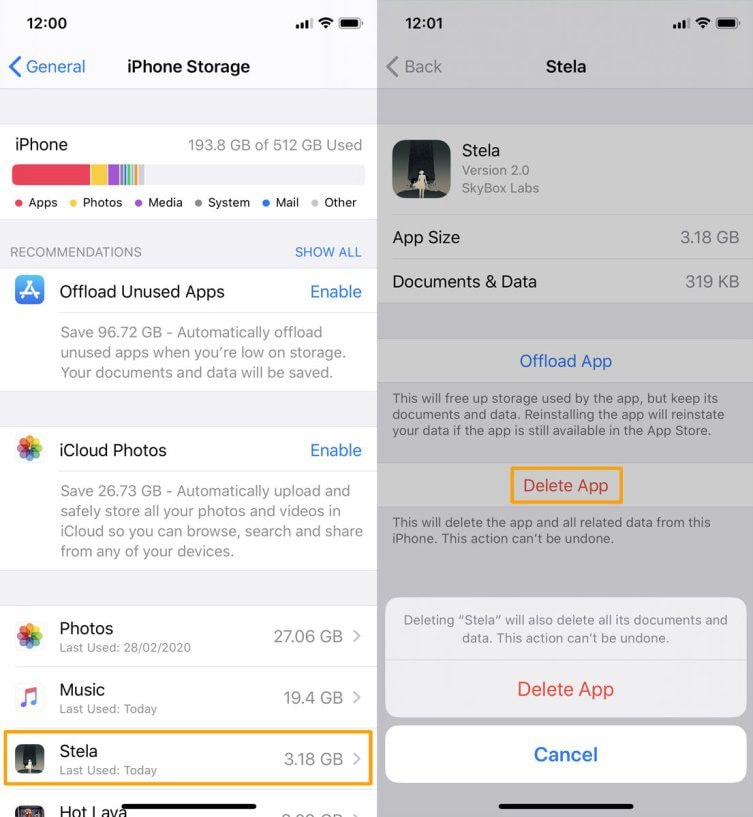
3. Confira os aplicativos que não usa
Os aplicativos que você usa raramente estão ocupando espaço desnecessariamente, e você pode eliminá-los para liberar espaço no iPhone com iOS 14. Pode localizar estes aplicativos na página de armazenamento do dispositivo; é mais fácil localizá-los nas suas telas iniciais por onde os aplicativos estão distribuídos ou guardados em pastas.
Eliminar aplicativos inutilizados
Para liberar espaço no seu iPhone com iOS 14 eliminando estes aplicativos;
- Mantenha pressionado um aplicativo e selecione a opção Eliminar Aplicativo. Não fique desmotivado por estar eliminando aplicativos, pois estes estão sempre disponíveis para baixar gratuitamente na App Store.
- Se optar por eliminar na tela inicial; mantenha pressionado o respetivo aplicativo.
- O aplicativo irá tremer e aparecerá um pequeno X, o qual deve pressionar para confirmar a exclusão.
- Para voltar ao normal e fazer com que os aplicativos parem de tremer, pressione no botão de Início nos dispositivos com este botão incluído, ou pressione em Concluído no canto superior direito.
Desativar aplicativos inutilizados
Se você preferir desativar temporariamente um aplicativo em vez de o eliminar, a Apple permite-lhe desativá-los se precisar de liberar espaço para a atualização do iOS 14. Desativar significa que permanecem na sua tela inicial, mas deve baixá-los novamente para voltar a usar.
Para desativar um aplicativo;
- Localize o aplicativo na lista de armazenamento.
- Selecione o aplicativo e pressione em Desativar Aplicativo.
Em alternativa, você pode configurar as exclusões automáticas de aplicativos que não usa regularmente;
- Acesse as Definições e pressione na opção Geral.
- Selecione o Armazenamento do iPhone seguido de Desativar Aplicativos Inutilizados.
- Ative a opção.
4. Conferir a utilização de fotos e vídeos
Os usuários do iPhone e iPad gostam de capturar imensas fotos e vídeos, e por isso o aplicativo de Fotos acaba por ocupar imenso espaço. Para confirmar quanto espaço de armazenamento está ocupando o aplicativo de Fotos;
- Acesse as Definições
- Pressione em Geral seguido do Armazenamento do iPhone ou iPad.
Se o espaço sendo ocupado for superior a 1GB, é recomendável copiar as fotos e vídeos para o serviço de armazenamento na cloud para desocupar seu dispositivo e assim liberar espaço no seu iPhone com iOS 14.
É recomendável usar o Google Photos se já tiver uma conta Google; basta baixar o aplicativo, iniciar sessão e depois selecionar o menu em hambúrguer. Repare que a Google oferece um armazenamento ilimitado de fotos no Google Photos, mas apenas se você concordar em compactar as fotos para 16MP.
Agora salvaguarde todas as fotos para o Google Photos quandon estiver online. Mas primeiro certifique-se de que o Google Photos está interligado ao aplicativo de Fotos;
- Acesse as Definições.
- Pressione em Google Photos e selecione as Fotos.
Agora proceda com a cópia de segurança e sincronização;
- Volte às Definições e selecione Salvaguardar e Sincronizar.
- Agora ative a opção de Salvaguardar e Sincronizar.
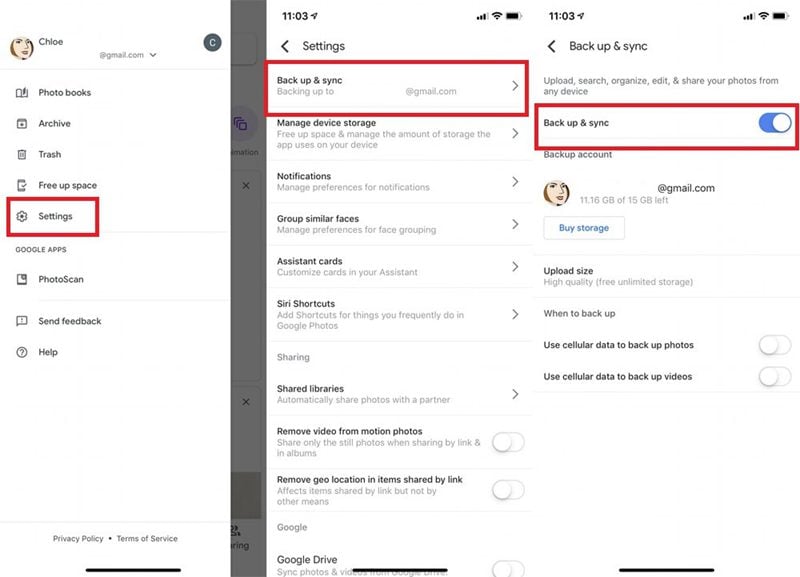
5. Remover músicas indesejadas
Não há necessidade de guardar vídeos e faixas de música indesejadas no seu iPhone. Por isso é recomendável liberar uma grande quantidade de spaço no seu iPhone com iOS 14 removendo estes conteúdos de multimídia. Você pode excluir os arquivos de vídeo e áudio de duas formas; nas Definições e diretamente do aplicativo.
Nas Definições
- Acesse as Definições seguido de Geral
- Acesse o Armazenamento do iPhone/iPad e selecione a Música.
- Ao fundo, verifique um sumário de todas as músicas e álbuns guardados no seu celular.
- Elimine as faixas ou álbuns que já não ouve deslizando para a esquerda.
- Você pode também usar a função de Editar para eliminar várias faixas e álbuns de uma vez.
Diretamente no aplicativo
- Abra o aplicativo de Música.
- Acesse a Biblioteca e pressione em Músicas Transferidas, onde estão visíveis as músicas guardadas localmente e que estão consumindo espaço de armazenamento.
- Para eliminar um álbum completo, mantenha um álbum pressionado e selecione Excluir da Biblioteca no menu.
- Para eliminar músicas específicas, pressione em cada um dos álbuns seguido de Remover no menu.
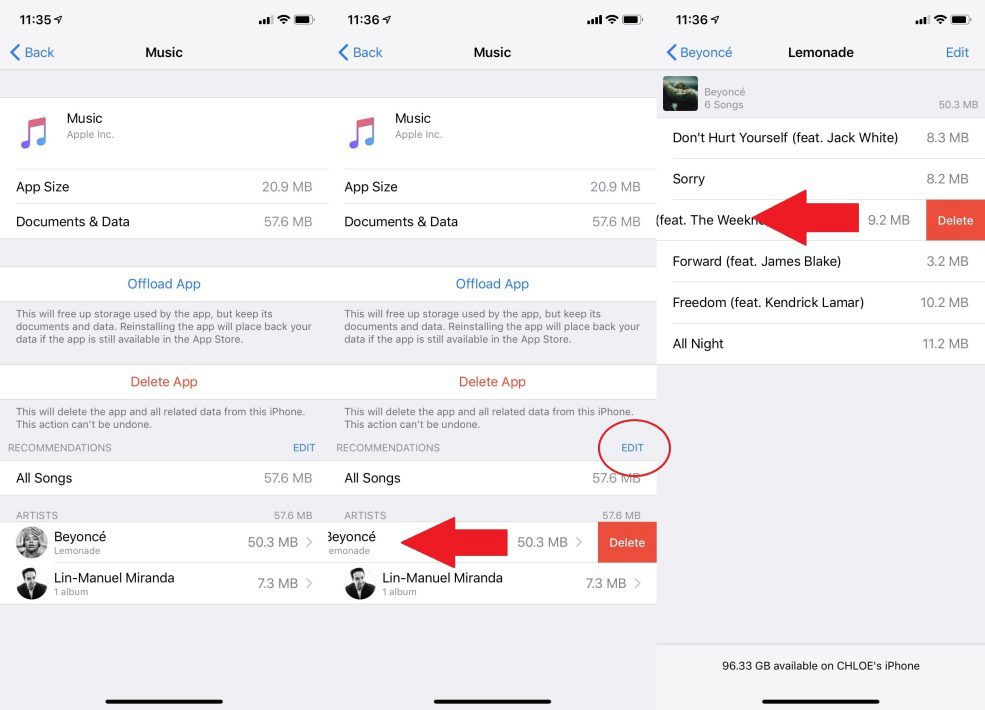
Melhor editor de PDF para iPhone/iPad com iOS 14 – PDFelement para iOS
Após liberar espaço num iPhone com iOS 14 com pouco armazenamento, pode finalmente proceder às tarefas mais importantes com facilidade, incluindo gerir seus arquivos PDF. Esta tarefa requer a melhor solução de PDF para iPhone/iPad com iOS 14, o PDFelement para iOS. De acordo com os trabalhadores profissionais, estudantes e usuários mais iniciantes, este é o aplicativo de PDF mais confiável com imensas funcionalidades confiáveis de PDF como editar, assinar e partilhar.

O PDFelement para iOS consegue gerir os arquivos PDF de todos os usuários das mais diversas formas. Garante que você apresenta seus conteúdos de PDF suavemente permitindo-lhe reordenar, adicionar, juntar, extrair e eliminar páginas. Esta funcionalidade de gestão de páginas facilita a criação de PDFs, ao conseguir juntar duas ou mais páginas para criar um documento completo. O PDFelement para iOS também consegue converter PDFs noutros arquivos para você partilhar facilmente seus documentos em PowerPoint, Excel ou Word sem comprometer o esquema original.
Assim sendo, é altamente benéfico adquirir o PDFelement para iOS considerando que pode desenvolver PDFs bem organizados e com uma fantástica experiência de leitura. Simplifica toda a criação de PDFs para poupar seu tempo e esforço.
 100% seguro | Sem publicidade |
100% seguro | Sem publicidade |